标签:key 环境 安装 9.png 混合 指定位置 images 顺序 成功
dlib是主要用于机器学习的库,封装了机器学习算法,可以非常方便的实现比如人脸识别,车辆识别,物体检测以其他很多功能,dlib默认使用C++进行开发,另外图像识别有一部分支持python接口开发,上手非常快,因为对于系统的安装过程,都来自官方文档的拼凑,网上资料很少,对新手会有一些坑,所以这里主要说一下python依赖接口的安装,服务器环境centos7.3,python版本2.7,下面是所有的依赖以及安装顺序:
1. pip python模块,下载地址:https://pypi.python.org/pypi/pip
2. cmake编译工具 之前文章有详细的安装过程
3. Boost.Python boost是一款非常流行的C++类库,封装了非常多好用的工具,Boost.Python其中一个组件,主要封装了python和C/C++之间通信的API,比默认的python api更完善,dlib基于这个依赖进行交互,所以这里需要编译boost.python依赖
4. dlib python模块,前面环境都准备完毕,最后一步就是编译并安装dlib python扩展了
dlib python模块执行安装时,过程是会基于cmake编译工具和Boost.Python工具对dlib源码进行编译,最后将二进制模块编译至python库目录下,然后python就可以调用了,那下面开始安装
1. pip模块
pip模块从上面网址下载下来,解压开,直接执行python setup.py install即可,和普通模块安装一样,没什么说的
2. cmake编译工具
参考之前的文章 http://www.cnblogs.com/freeweb/p/5788729.html 安装即可;如果没有cmake模块,安装dlib时也会给出提示
3. Boost.Python
如果没有boost python依赖,那么下一步编译dlib时,会给出明确的提示和操作步骤,如下:
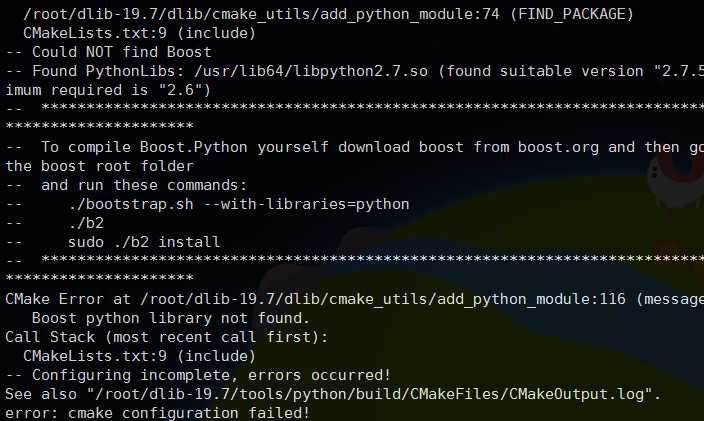
步骤其实都给出来了,所以按上面的步骤安装即可,下面是具体过程:
3.1. 下载boost库
boost官网:http://www.boost.org/,点击右侧的最新版下载即可:
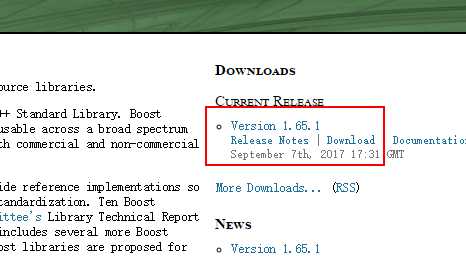
我这里下载的是:boost_1_65_1.tar.bz2 大小80M左右
3.2. 安装boost库
下载之后开始安装,首先解压安装包:
tar -jxvf boost_1_65_1.tar.bz2 cd boost_1_65_1/
然后按照上面图片的步骤和官网文档的步骤安装:
./bootstrap.sh --prefix=/monchickey/boost --with-libraries=python ./b2 ./b2 install
上面的参数:--prefix是指定安装的位置,如果不加默认是安装在/usr/local和系统库混合,这样后面比较省事,但是如果手动指定目录这样便于对库进行管理,不过后期要配置一些东西,下面会说到;--with-libraries=python是必须要加的,否则不会编译python模块,或者使用--with-python以及对于python3的--with-python=python3参数都一样;上面安装过程需要挺长一段时间,安装之后进入安装目录,会看到只有两个目录,一个是include主要是存放头文件和源代码文件,另一个是lib,也就是我们编译好的python相关依赖,如下:

到这里boost.python依赖就算安装完成了
4. 最后编译dlib python模块
dlib库官网地址:http://dlib.net/ml.html 进入后点击左下侧按钮直接下载即可:
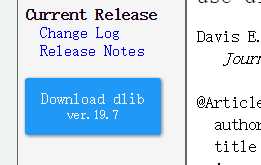
这里下载的是:dlib-19.7.tar.bz2,首先在指定位置解压:
tar -jxvf dlib-19.7.tar.bz2 cd dlib-19.7/
进入目录后会看到setup.py,如果上面boost.python安装到系统目录下的话,那么现在直接安装应该就可以了,如果是自定义目录,这时候安装仍然会报错提示找不到boost python库,其实是cmake找不到boost,这时候先不要急着配置系统库建软链,而是要配置环境变量,目的是让cmake找到boost即可,首先执行 vim /etc/profile 然后在最后一行加上: export BOOST_ROOT=/monchickey/boost 指定boost根目录,如下:

配置好之后,执行 source /etc/profile 使环境变量生效,接下来就可以执行安装了:
python setup.py install --yes USE_AVX_INSTRUCTIONS
这里后面加这个参数是为了支持CPU AVX指令集,这样可以提升程序运行的性能,目前一般CPU都支持;等一会就安装完成了,安装完成之后运行 python 进入交互式界面,输入 import dlib 如果正常就成功了,不过如果boost库安装的不是默认目录,仍然会出问题即libboost_python.so找不到的错误,原因是导入编译好的dlib模块时,同时dlib运行时又会加载boost.python库,这时候系统搜索不到所以会报错,这和刚才cmake报错是不同的,这个时候不要将刚才的boost库文件放到python库下面,只有编译成可以被python直接调用的库才放在python目录下面,而基于C的python库,运行时依赖的是系统库搜索路径,应该是/usr/lib,/usr/lib64这些,所以这时候解决方法有以下两种:
1). 将/monchickey/boost/lib中的so模块建立软链接到/usr/lib64下面
2). 利用配置文件/etc/ld.so.conf加载新的库搜索路径
这里使用第二种方法,首先执行 vim /etc/ld.so.conf.d/boost.conf 新建配置文件,然后加入一行:/monchickey/boost/lib 保存并退出,
然后执行命令: ldconfig 使配置生效,这样指定的链接库就被加到运行时搜索目录了
现在再次导入dlib模块就正常了
标签:key 环境 安装 9.png 混合 指定位置 images 顺序 成功
原文地址:http://www.cnblogs.com/freeweb/p/7699996.html